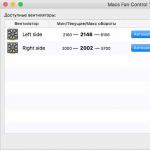Reguliuojame aušintuvų darbą ir išsprendžiame problemą.
Windows kaitina Apple kompiuterius daug labiau nei vietinė OS X. Ne visi ir ne visada, bet taip nutinka dažnai. Be to, jau du kartus mano draugų įrenginiai pateko į paslaugą tik po darbo Bootcamp.
Pagrindinė priežastis – trūkumas atsargus„Windows“ pritaikymas konkrečiam „Mac“. Rezultatas – netinkamas procesoriaus aušinimas ir ne tik.
Tuo įsitikinau be papildomų komunalinių paslaugų. Mano 15 colių MacBook Pro pastebimai įkaista kai paleidžiu windows. Net ir be daug išteklių reikalaujančios programinės įrangos.
Jei taip pat susidūrėte su tuo, ši medžiaga turėtų padėti nustatyti aušintuvus ir dėl to atvėsinti įrenginį.
Geriau apsisaugoti nuo perkaitimo problemų.
Vizualus dviejų sistemų palyginimas
Išleidau kelis gyvas testai, paleidę įrankį, skirtą procesoriaus temperatūrai matuoti abiejose sistemose. Kad būtų aišku, tai mano 15 colių MacBook Pro, 2014 m. vidurio modelis su i7 2,2 GHz procesoriumi (i7 4770HQ). Jūsų gali būti kitoks.
Bandymo sąlygos buvo tokios pačios. Žemiau pateikiamos vidutinės reikšmės, jų paklaida gali būti 1-2 laipsniai Celsijaus.
Sistemos paleidimas tuščiąja eiga:
Naršymas naršyklėje:
1080p vaizdo įrašų peržiūra „YouTube“:
Šiuo metu rašau straipsnį „Safari“ sistemoje OS X (neperjungdamas skirtukų), procesoriaus temperatūra yra 32 °. „Windows“ apie tokius skaičius nesvajoja, net jei nešiojamasis kompiuteris visiškai neveikia.

Galbūt iš dalies kalti kai kurie foninės sistemos procesai, kurie įkelia procesorių. Bandžiau išjungti paslaugas - nepadėjo. Dėl to mano „Microsoft“ sistema vietomis yra 24 ° šiltesnė nei OS X.
Taigi, nustatykime aušintuvų darbą. Leiskite „MacBook“ kelti daugiau triukšmo, bet jis tarnaus ilgiau.
„MacBook“ aušinimas sistemoje „Windows“.
Problema: „MacBook“ įtaisyti aušintuvai įsijungia per vėlai arba dirbti aukštoje temperatūroje nepakankamai intensyvus. Linkime automatinei valdymo sistemai iš Windows viso ko geriausio ir perimame valdymą į savo rankas.
Tai mums padės nemokama kelių platformų programa „Mac Fan Control“. Galite atsisiųsti iš oficialios svetainės, yra rusiška lokalizacija. Man tai atrodė gana paprasta, intuityvu ir patogu. Bet jei norite, galite pasirinkti bet kurį kitą.

Dešinėje rodomas temperatūros jutiklių sąrašas.
Kairė– aušintuvų sąrašas, jų minimalūs, didžiausi ir srovės greičiai (rpm). Mano „MacBook“ yra du, kairysis ir dešinysis.
Ekrano kopijoje aušintuvus valdė sistema („Windows“). Priemonė siūlo 2 naujus režimus – rankinį valdymą ir pririšimas prie konkretaus jutiklio.
Renkamės antrąjį būdą – „Pagal jutiklį: CPU artumas“. Jutiklis CPU artumas- tai yra bendra procesoriaus temperatūra, o tai reiškia, kad aušintuvų sukimosi greitis skirsis priklausomai nuo jo rodmenų.
Dabar svarbiausias dalykas: nustatėme tokias reikšmes, kad aušintuvai veiktų kuo arčiau OS X. Per dieną atlikau abiejų sistemų testus ir, atrodo, padariau jų darbą panašų.

papasakosiu daugiau.
Taigi, turime dvi redagavimo parinktis:
Pirmas- procesoriaus temperatūra, kuriai esant aušintuvas pradės didinti greitį. Jei temperatūra yra žemesnė už šią vertę, aušintuvas veikia mažiausia galia.
Antra- procesoriaus temperatūra, kuriai esant aušintuvas įsibėgėja iki savo galimybių ribos ir vėsta maksimaliu įmanomu greičiu.
Savo „MacBook“ nustatiau reikšmes 49° ir 76°. Tai reiškia, kad iki 49 laipsnių mano nešiojamas kompiuteris nepadidina aušinimo intensyvumo ir yra labai tylus. Daugiau nei 49° – palaipsniui didina ventiliatorių greitį ir atitinkamai aušinimo greitį bei triukšmą. Pasiekus 76°, aušintuvai sukasi maksimaliu greičiu.
Jei esant tokioms vertėms, nešiojamasis kompiuteris yra labai triukšmingas, maksimali procesoriaus temperatūra gali būti padidinta, tarkime, iki 80 laipsnių. Bet tai nereiškia, kad jis neįkais virš 80. Tai tik reiškia, kad procesoriui pasiekus šią temperatūrą, aušintuvai pradės dirbti visu pajėgumu.
Teoriškai daugumą šiuolaikinių „Intel“ procesorių galima saugiai įkaitinti iki 95 laipsnių, tačiau tai yra pikas: geriau neeksperimentuoti. Ypač „MacBook“. Didžiausia leistina temperatūra yra 100 laipsnių. Be to, procesorius greičiausiai pradės praleisti ciklus arba išsijungti (veiks apsaugos sistema). Na, arba jei nepasiseks, tai sudegs velniop.
Neleisčiau, kad būtų karščiau nei 85-87 laipsniai.
Ką dar galima padaryti?
Išardykite „MacBook“ ir išvalykite aušintuvus.
Kiek jie yra užsikimšę dulkėmis, priklauso nuo nešiojamojo kompiuterio veikimo pobūdžio. Bet jei taip atsitiks, jie turi dirbti patobulintu režimu, kad kompiuteriui būtų suteiktas reikiamas oro srautas. Vadinasi – papildomas triukšmas, prastas aušinimas.
Jei įrenginiui yra pusantrų metų ar daugiau, tikriausiai laikas jį išvalyti.

Nuotraukoje 2012 m. MacBook Pro.
Geriau nunešti į aptarnavimo centrą. Ir paprašykite jų tai padaryti atsargiai ir prieš jus.
Atsargumo priemonės
Neturėtumėte žaisti su aušintuvo valdymo programa – jei nustatysite mažas vertes, galite perkaisti procesorių. Būtina atidžiai konfigūruoti, per pirmąsias kelias valandas nuolat stebėti procesoriaus temperatūrą. Stenkitės paleisti daug išteklių reikalaujančias programas, stebėti jutiklių rodmenis.
Jei turite asmeninės patirties nustatant - laukiame komentaruose.
Veikimo metu bet kuris kompiuteris generuoja šilumą ir tai yra visiškai normalus procesas. Kol temperatūros indikatoriai neviršija leistinų ribų, galite nesijaudinti dėl iMac monobloko būklės. Galite sužinoti, ar „iMac 27“ neperkaista, klausydami aušintuvo. Sukels daug triukšmo. Be to, iMac dėklas įkais.
Rekomenduojama nedelsiant išspręsti problemą, nes vėliau perkaitimo faktas gali neigiamai paveikti akumuliatoriaus ir vaizdo lusto veikimą. Prieš pradedant remontą, būtina nustatyti „iMac“ perkaitimo priežastį. Tai bus aptarta toliau.
Kodėl „iMac 27“ įkaista
Per didelio perkaitimo priežastis gali būti užsikimšusi aušinimo sistema. Be to, užsikimšimo laipsnis praktiškai nepriklauso nuo eksploatavimo sąlygų. Veikdamas ventiliatorius įtraukia ne tik orą, bet ir smulkiausias dulkių daleles, kurios nusėda korpuso viduje ant pagrindinės plokštės ir užkemša aušintuvus. Tai neleidžia iMac vidiniams lustams atvėsti, todėl jie įkaista ir sugenda.
Norint grąžinti monobloką į darbinę būseną, reikės išvalyti visą aušinimo sistemą. Paprastai procesas trunka apie dvi valandas. Nerekomenduojama jo valyti patiems, nes monobloko konstrukcija nėra skirta išmontuoti namuose. Be specialių įrankių rinkinio, turite turėti tokio darbo patirties, kad nepakenktumėte monoblokui ir apsisaugotumėte nuo vėlesnio remonto, kuris bus brangus.

Kita priežastis, kodėl „iMac 27“ įkaista, yra sandarus visų vidinių komponentų išdėstymas. Šis konfigūracijos modelis sukurtas specialiai tam, kad monoblokas būtų lengvas ir kompaktiškas. Tinkamai veikiant, galima išvengti perkaitimo.
„iMac 27“ įkaista: priemonės, padėsiančios išvengti problemos
Kaip minėta anksčiau, „iMac“ gali perkaisti dėl savo konfigūracijos, tiksliau, dėl tankaus elementų išdėstymo. Jei jūsų iMac 27 įšyla, verta atkreipti dėmesį į tai, kaip jį naudojate.
- Uždarykite nereikalingas programas, kurios „sveria“ daug. Juos galite rasti naudodami sistemos monitorių. Tokios programos apkrauna procesorių ir sukelia daug šilumos. Dėl to iMac 27 įkaista ir atlieka operacijas, kurių šiuo metu nereikia.
- Kontroliuokite temperatūrą. Specialios komunalinės paslaugos suteiks išsamią informaciją apie visus sistemos parametrus – aušintuvo greitį, „sunkias“ programas, jutiklio temperatūrą.
- Teisingai nustatykite monobloką. Įdiegtas netinkamoje vietoje, „iMac 27“ įkaista ir gali sugesti. Venkite blogai vėdinamų vietų ir nemontuokite monobloko spintelių nišose, arti sienos, šalia šildymo prietaisų.
- Reguliariai atlikite profilaktinę priežiūrą. Bet kokią problemą lengviau užkirsti kelią nei išspręsti. Laiku valymas ir terminės pastos pakeitimas išgelbės saldainį nuo perkaitimo. Vieną kartą per metus rekomenduojama valyti minkštais šepečiais.
„iMac 27“ įkaista – patikėkite „Delanko“ išspręsti problemą
Pas mus dirba tik specialistai, turintys specialų išsilavinimą grandinių ir radijo elektronikos srityje. Siūlome kokybišką bet kokios Apple įrangos remontą (pvz. iPhone 6 ekrano remontas) prieinamomis kainomis. Visi komponentai yra originalūs, o atnaujintiems prietaisams suteikiama garantija.
Teisingas, ne per aukštas ar per žemas. Paslaugos svetainėje turėtų būti nurodytos kainos. Būtinai! be „žvaigždučių“, aiškus ir detalus, kur techniškai įmanoma – tiksliausia, galutinė.
Jei yra atsarginių dalių, iki 85% kompleksinio remonto galima atlikti per 1-2 dienas. Modulinis remontas užima daug mažiau laiko. Svetainėje nurodoma apytikslė bet kokio remonto trukmė.
Garantija ir atsakomybė
Bet kokiam remontui turi būti suteikta garantija. Viskas aprašyta svetainėje ir dokumentuose. Garantija – pasitikėjimas savimi ir pagarba tau. 3-6 mėnesių garantija yra gerai ir pakankamai. Reikia patikrinti kokybę ir paslėptus defektus, kurių negalima iškart aptikti. Matote sąžiningus ir realistiškus terminus (ne 3 metus), galite būti tikri, kad jums padės.
Pusė sėkmės Apple remonte yra atsarginių dalių kokybė ir patikimumas, todėl geras servisas dirba tiesiogiai su tiekėjais, visada yra keli patikimi kanalai ir sandėlis su patikrintomis atsarginėmis dalimis dabartiniams modeliams, kad nereikėtų gaišti papildomo laiko. .
Nemokama diagnostika
Tai labai svarbu ir jau tapo aptarnavimo centro geros formos taisykle. Diagnostika yra sunkiausia ir svarbiausia remonto dalis, tačiau už tai nereikėtų mokėti nė cento, net jei po jos netaisysite įrenginio.
Serviso remontas ir pristatymas
Gera paslauga vertina jūsų laiką, todėl siūlome nemokamą pristatymą. Ir dėl tos pačios priežasties remontas atliekamas tik serviso dirbtuvėse: teisingai ir pagal technologiją galima atlikti tik tam paruoštoje vietoje.
Patogus grafikas
Jei Paslauga veikia jums, o ne sau, tada ji visada atvira! absoliučiai. Tvarkaraštis turi būti patogus, kad būtų laiku prieš ir po darbo. Geras aptarnavimas veikia savaitgaliais ir švenčių dienomis. Laukiame jūsų ir dirbame su jūsų įrenginiais kiekvieną dieną: 9:00 - 21:00
Profesionalų reputacija susideda iš kelių punktų
Įmonės amžius ir patirtis
Patikimas ir patyręs aptarnavimas žinomas jau seniai.
Jeigu įmonė rinkoje yra daug metų ir jai pavyko įsitvirtinti kaip ekspertė, į ją kreipiasi, rašo, rekomenduoja. Mes žinome, apie ką kalbame, nes 98% įeinančių įrenginių į SC yra atkurti.
Mumis pasitikima ir sudėtingus atvejus perduodame kitiems aptarnavimo centrams.
Kiek meistrų kryptyse
Jei visada laukiate kelių inžinierių kiekvienam įrangos tipui, galite būti tikri:
1. nebus eilės (arba ji bus minimali) – Jūsų įrenginiu bus pasirūpinta iš karto.
2. „Macbook“ remontą suteikiate specialiai „Mac“ remonto srities ekspertui. Jis žino visas šių prietaisų paslaptis
techninis raštingumas
Jei užduodate klausimą, specialistas turi į jį atsakyti kuo tiksliau.
Kad suprastumėte, ko jums reikia.
Bandys išspręsti problemą. Daugeliu atvejų iš aprašymo galite suprasti, kas atsitiko ir kaip išspręsti problemą.
Ar pastebite, kad jūsų iMac labai įkaista, kai dirbate? Pagrindinė priežastis, kodėl kompiuteris perkaista, yra užsikimšusi aušinimo sistema. Jei radiatorius užsikimšęs dulkėmis, šis reiškinys yra visiškai įmanomas.
Tuo pačiu metu įrangos eksploatavimo sąlygos beveik neturi įtakos aušinimo sistemos užsikimšimo laipsniui. Anksčiau ar vėliau sistemoje susikaupia tiek dulkių, kad veikimo metu iMac nebeatlaiko vėsinimo.
Kad iMac nustotų labai įkaisti, reikia nuvalyti visas aušinimo sistemos dalis nuo dulkių ir nešvarumų, taip pat pakeisti termo pastą – sluoksnį tarp mikroschemų (procesoriaus) ir radiatoriaus silikoninės pagalvėlės. Ateina laikas, kai termo pasta „išdžiūsta“, todėl ją reikia pakeisti nauja. Iš dalies iMac labai įkaista, nes šiluminė pasta išdžiūsta ir praranda savo fizines savybes. Temperatūros ir laiko veiksniai atlieka savo darbą.
Jei susiduriate su tuo, kad jūsų iMac veikia labai karšta, susisiekite su aptarnavimo centru. Čia gausite profesionalų patarimą ir išspręsite problemą.
Laba diena, nusprendžiau papasakoti, kodėl „Macbook“ įkaista ir duoti keletą patarimų, kad ateityje išvengtumėte problemų ir niekas netrukdytų dirbti patogiai.
1. Pagrindinė priežastis, kodėl iš principo „Macbooks“ „mėgsta“ labai įkaisti, yra monolitinis korpusas be technologinių angų oro įsiurbimui nešiojamojo kompiuterio nugarėlėje. Tai daroma siekiant stilingo dizaino, kurį taip mėgstame. Oras paimamas iš dešiniojo galo per dvi siauras skylutes ir pašalinamas naudojant specialią oro išleidimo angą galinėje „MacBook“ dalyje, toje vietoje, kur pritvirtintas ekranas. Šios problemos sprendimas yra paprastas. Įsigykite aušinimo padėklą su dviem ar daugiau aušintuvų, kad tolygiai vėsintumėte nešiojamojo kompiuterio apačią. Jei biudžetas neleidžia, tiesiog uždėkite, pavyzdžiui, „Macbook“ ant degtukų dėžučių, kad tarp dugno ir paviršiaus, ant kurio jis stovi, liktų laisvos vietos.

2. Pažįstami vartotojai dažnai užduoda man klausimą: "Kodėl mano MacBook įšyla esant nedideliam apkrovimui?". Atsakymas yra toks: tai yra dulkių kaupimasis korpuso viduje ir aušinimo sistemoje. Ant vidinių plokščių susikaupusios dulkės prisideda prie stipraus visų elementų įkaitimo, o aušinimo sistemoje esančios dulkės neleidžia pašalinti šilumos pertekliaus nuo perkaitusių jūsų įrenginio elementų. Sprendimas iš pirmo žvilgsnio paprastas, tačiau tam reikia turėti galimybę atidaryti apatinį dangtį ir atsargiai pašalinti dulkes nuo visų elementų bei aušintuvų. Jei jūsų „Macbook“ vis dar galioja garantija, geriausia jį nunešti į įgaliotąjį aptarnavimo centrą, kad jo neprarastumėte.

3. Yra dar viena priežastis, kodėl „MacBook“ įkaista. Viena pagrindinių Apple ideologijų kuriant nešiojamąjį kompiuterį – ne tik lakoniškas dizainas ir kompaktiškumas, bet ir tylus jo veikimas. Todėl ventiliatoriai dirba iki paskutinio mažu 2000 aps./min greičiu (apsukimų per minutę). Jie įsibėgėja iki maksimalaus greičio tik tada, kai žiemos šaltyje galite pašildyti rankas ant įrenginio korpuso. Šį kartą sprendimas yra sudėtingesnis, tačiau su deramu noru galite lengvai viską įvaldyti. Turite atsisiųsti vieną iš daugelio „Macbook“ programų, pvz., „smcFanControl“. Tai paprasta naudoti ir nemokama. Visada galite matyti procesoriaus temperatūrą ir tinkamu metu patys padidinti RPM.

4. Paskutinė priežastis, kodėl Macbook labai įkaista, yra didelė procesoriaus ir vaizdo plokštės apkrova. Dirbant su „galingomis“ programomis, kurios apkrauna techninę įrangą, pavyzdžiui, vaizdo montažą ir kompiuterinius žaidimus, susidaro didelis šilumos kiekis ir dėl to įkaista visa sistema. Norėdami sušvelninti pasekmes, pasinaudokite visais patarimais, kuriuos išvardijau aukščiau. Taip pat tokiais atvejais padeda įdiegti papildomos RAM, pavyzdžiui, dvi 8 GB atminties. Tai sumažina prieigų prie standžiojo ar SSD disko skaičių ir atitinkamai stiprų šildymą.

Kaip premiją papasakosiu dar vieną būdą, kaip sumažinti centrinio procesoriaus temperatūrą maždaug 10 laipsnių. Apatinė eilutė yra sistemos valdymo valdiklio (SMC) nustatymas iš naujo. Atlikite šią procedūrą ne dažniau kaip kartą per mėnesį. Tiesiog atjunkite „Magic Safe“ (įkrovimo kištuką), išjunkite „MacBook“, įkiškite „Magic Safe“ atgal, kartu kelias sekundes palaikykite nuspaudę „Shift“ + „Control“ + „Option“ + nešiojamojo kompiuterio maitinimo mygtuką. Tokiu atveju, kai paspausite šiuos klavišus, indikatorius mirksės žaliai, tačiau „Macbook“ neįsijungs.
Tuo atveju, kai degė žalias indikatorius, indikatoriaus spalva nepasikeis. Paspauskite maitinimo mygtuką – sistema bus paleista, tada tiesiog mėgaukitės rezultatu.
Baigdamas patariu visada atnaujinti į dabartinę sistemos versiją. Dabar žinote, kodėl jūsų „MacBook“ skleidžia triukšmą ir įkaista.